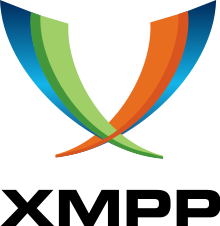Jabber/XMPP ChatRoom: Unterschied zwischen den Versionen
Ulf (Diskussion | Beiträge) K (Korrekturen von Trixi eingearbeitet) |
Ulf (Diskussion | Beiträge) K (Rechtschreibkorrektur (Trixi)) |
||
| Zeile 1: | Zeile 1: | ||
| − | ==Jabber/XMPP ChatRoom | + | ==Jabber/XMPP ChatRoom Einführung== |
[[Datei:220px-XMPP logo.svg.png|miniatur|XMPP-Logo]] | [[Datei:220px-XMPP logo.svg.png|miniatur|XMPP-Logo]] | ||
| Zeile 5: | Zeile 5: | ||
==== Was ist ein Jabber/XMPP ChatRoom? ==== | ==== Was ist ein Jabber/XMPP ChatRoom? ==== | ||
| − | Das [https://de.wikipedia.org/wiki/Extensible_Messaging_and_Presence_Protocol XMPP-Protokoll], das meist auch nach dem ersten erwähnenswert verbreiteten Programm | + | Das [https://de.wikipedia.org/wiki/Extensible_Messaging_and_Presence_Protocol XMPP-Protokoll], das meist auch nach dem ersten erwähnenswert verbreiteten Programm auch [http://www.jabber.org/ Jabber] genannt wird, ist ein offener und gut unterstützter Chat-Raum. Mittlerweile in Zeiten von WhatsApp, Threema und anderen etwas in Vergessenheit geraten, aber weit unterstützt. Entgegen den vorher genannten Programmen ist das Protokoll offen und alle Server sind untereinander vernetzt, sogar der Google Messenger Hangouts! Neben der Eigenschaft, dass man sich mit mehreren Client-Programmen auf einen Account anmelden kann, gibt es auch die Möglichkeit des so genannten [https://de.wikipedia.org/wiki/Multi-User_Chat Multi-User-Chats]. |
| − | ==== Wie richte ich | + | ==== Wie richte ich einen XMPP-Dienst ein ==== |
| − | Nach der Auswahl und Installation, des richtigen [https://de.wikipedia.org/wiki/Liste_von_XMPP-Clients Programms (meist Jabber oder XMPP Client genannt)], wird man beim dem ersten Starten des Programms aufgefordert seine Konto-Daten einzugeben. Besitzt man noch keine Adresse, bieten die meisten Programme durch markieren einer Option (meist ''Neues Konto erstellen'' oder ähnlich genannt) an, eine Solche anzulegen. Eine gültige Adresse sieht ähnlich wie eine Email Adresse aus, also ''<nowiki>EigeneBezeichnung@server.domain</nowiki>''. ''EigeneBezeichnung'' ist entweder der eigene Name (z.B. in der Form ''Vorname.Nachname'') oder aber ein [https://de.wikipedia.org/wiki/Pseudonym Pseudonym] (z.B. ''Zorro1'' oder ähnlich). Anschließend muss man noch einen [http://www.jabberes.org/servers/ XMPP-Server] Betreiber entweder Provider mit @ anhängen oder aus der vorhanden Auswahl ausgewählt werden. Anschließend muss man nur noch das Passwort (zur Sicherheit zwei mal) eingeben (gut merken, da es keine Möglichkeit gibt sich ein neues erstellen zu lassen). Das wars eigentlich schon. Gibt es die Bezeichnung schon auf dem Server oder es treten sonstige Probleme auf, bekommt man eine entsprechende meist recht eindeutige Meldung (falls nicht in Deutsch - notieren und anschließend auf einer Suchmaschine oder Übersetzungsprogramm danach suchen). | + | Nach der Auswahl und Installation, des richtigen [https://de.wikipedia.org/wiki/Liste_von_XMPP-Clients Programms (meist Jabber oder XMPP Client genannt)], wird man beim dem ersten Starten des Programms aufgefordert seine Konto-Daten einzugeben. Besitzt man noch keine Adresse, bieten die meisten Programme durch markieren einer Option (meist ''Neues Konto erstellen'' oder ähnlich genannt) an, eine Solche anzulegen. Eine gültige Adresse sieht ähnlich wie eine Email Adresse aus, also ''<nowiki>EigeneBezeichnung@server.domain</nowiki>''. ''EigeneBezeichnung'' ist entweder der eigene Name (z.B. in der Form ''Vorname.Nachname'') oder aber ein [https://de.wikipedia.org/wiki/Pseudonym Pseudonym] (z.B. ''Zorro1'' oder ähnlich). Anschließend muss man noch einen [http://www.jabberes.org/servers/ XMPP-Server] Betreiber entweder Provider mit @ anhängen oder aus der vorhanden Auswahl ausgewählt werden. Anschließend muss man nur noch das Passwort (zur Sicherheit zwei mal) eingeben (gut merken, da es keine Möglichkeit gibt sich ein neues erstellen zu lassen). Das wars eigentlich schon. Gibt es die Bezeichnung schon auf dem Server, oder es treten sonstige Probleme auf, bekommt man eine entsprechende meist recht eindeutige Meldung (falls nicht in Deutsch - notieren und anschließend auf einer Suchmaschine oder Übersetzungsprogramm danach suchen). |
Version vom 3. Februar 2017, 20:51 Uhr
Jabber/XMPP ChatRoom Einführung
Was ist ein Jabber/XMPP ChatRoom?
Das XMPP-Protokoll, das meist auch nach dem ersten erwähnenswert verbreiteten Programm auch Jabber genannt wird, ist ein offener und gut unterstützter Chat-Raum. Mittlerweile in Zeiten von WhatsApp, Threema und anderen etwas in Vergessenheit geraten, aber weit unterstützt. Entgegen den vorher genannten Programmen ist das Protokoll offen und alle Server sind untereinander vernetzt, sogar der Google Messenger Hangouts! Neben der Eigenschaft, dass man sich mit mehreren Client-Programmen auf einen Account anmelden kann, gibt es auch die Möglichkeit des so genannten Multi-User-Chats.
Wie richte ich einen XMPP-Dienst ein
Nach der Auswahl und Installation, des richtigen Programms (meist Jabber oder XMPP Client genannt), wird man beim dem ersten Starten des Programms aufgefordert seine Konto-Daten einzugeben. Besitzt man noch keine Adresse, bieten die meisten Programme durch markieren einer Option (meist Neues Konto erstellen oder ähnlich genannt) an, eine Solche anzulegen. Eine gültige Adresse sieht ähnlich wie eine Email Adresse aus, also EigeneBezeichnung@server.domain. EigeneBezeichnung ist entweder der eigene Name (z.B. in der Form Vorname.Nachname) oder aber ein Pseudonym (z.B. Zorro1 oder ähnlich). Anschließend muss man noch einen XMPP-Server Betreiber entweder Provider mit @ anhängen oder aus der vorhanden Auswahl ausgewählt werden. Anschließend muss man nur noch das Passwort (zur Sicherheit zwei mal) eingeben (gut merken, da es keine Möglichkeit gibt sich ein neues erstellen zu lassen). Das wars eigentlich schon. Gibt es die Bezeichnung schon auf dem Server, oder es treten sonstige Probleme auf, bekommt man eine entsprechende meist recht eindeutige Meldung (falls nicht in Deutsch - notieren und anschließend auf einer Suchmaschine oder Übersetzungsprogramm danach suchen).
Weiterführende Informationen zu XMPP
Sammlung von Referenzen zu weiterführenden Informationen:
- Einsteiger-Anleitungen und Erklärung auf wiuwiu, EinfachJabber und AndroidPit
- XMPP-Protokoll Beschreibung (Wikipedia)
- Multi User Chat Beschreibung (Wikipedia)
- Liste von mobilen Instant-Messengern (Wikipedia)
- Liste von Multi Protokoll Messengern (Wikipedia)
- Liste von XMPP-Clients (Wikipedia)
- Liste von XMPP-Server Software (Wikipedia)
- Liste von XMPP-Servern auf jabberes.org sowie das Public XMPP Server Directory nach Sicherheit auf xmpp.net und nach features auf gultsch.de
- Artikel zu sicherer und anonymer Kommunikation via XMPP auf kuketz-blog, mailbox.org und Golem
Unser Konferenzraum
Wir betreiben jetzt einen eigenen LUG-VS.org Chat Konferenzraum. Falls der Link nicht funktioniert im Chat Programm lug-vs.org@conference.jabber-germany.de als Konferenzkontakt angeben.
Zurück zur Hauptseite